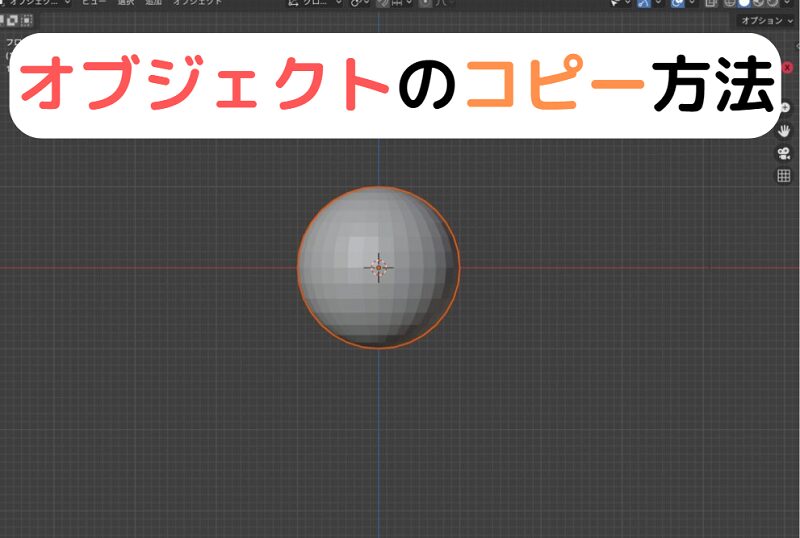こんにちは、トナカイです。
Blenderでモデリングをしている時に、「別のプロジェクトで作ったオブジェクトが利用できそうだな……」と感じることはないでしょうか。
- このキャラクターに髪飾りを付けたいけれど、別のblenderファイルで髪飾りを作ったことがある。データを使いまわしたいな……
- 部屋の内装をモデリングしたい! インテリアは違うものにするけれど、間取りは以前作ったものと同じでいい
こういった場合には、オブジェクトをコピーして使えると便利です。
そこで今回は、必要なオブジェクトだけをコピーして、別のファイルに移す方法を3つ解説します。
※Blender4.0で動作確認を行っています。
1.コピー&ペースト
コピーしたいオブジェクトが少ないのであれば、この後紹介する方法よりも、こちらの方がはるかに速いです。
コピーしたいオブジェクトを選択した状態でCtrl+Cでコピーし、コピー先のファイルでCtrl+Vによってペーストします。
これだけで完了です。文字などのコピペ方法と同じです。
2.必要なオブジェクトだけをエクスポートし、コピー先のファイルにインポートする
2つ目は、コピー元のファイルからオブジェクトをエクスポートして、コピー先のファイルにインポートする方法です。
必要なオブジェクトをエクスポート
球のオブジェクトと、立方体のオブジェクトを追加したファイルを作りました。
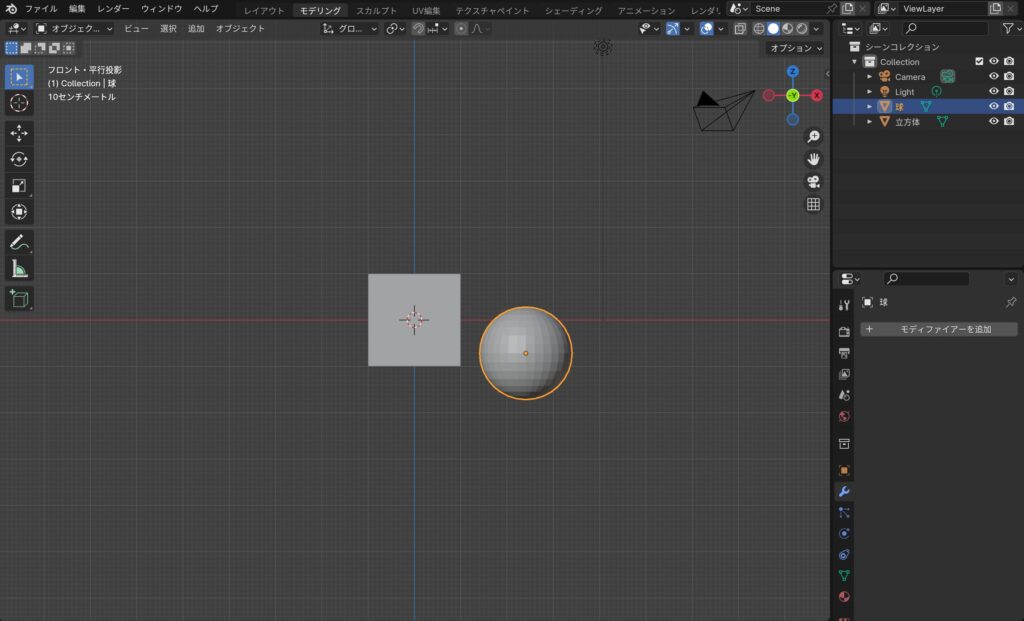
球のオブジェクトだけをエクスポートしたい、という設定で説明します。
左上にあるファイルメニューから、「エクスポート」→「FBX(.fbx)」を選択してください。「Blenderファイルビュー」という画面が開かれます。
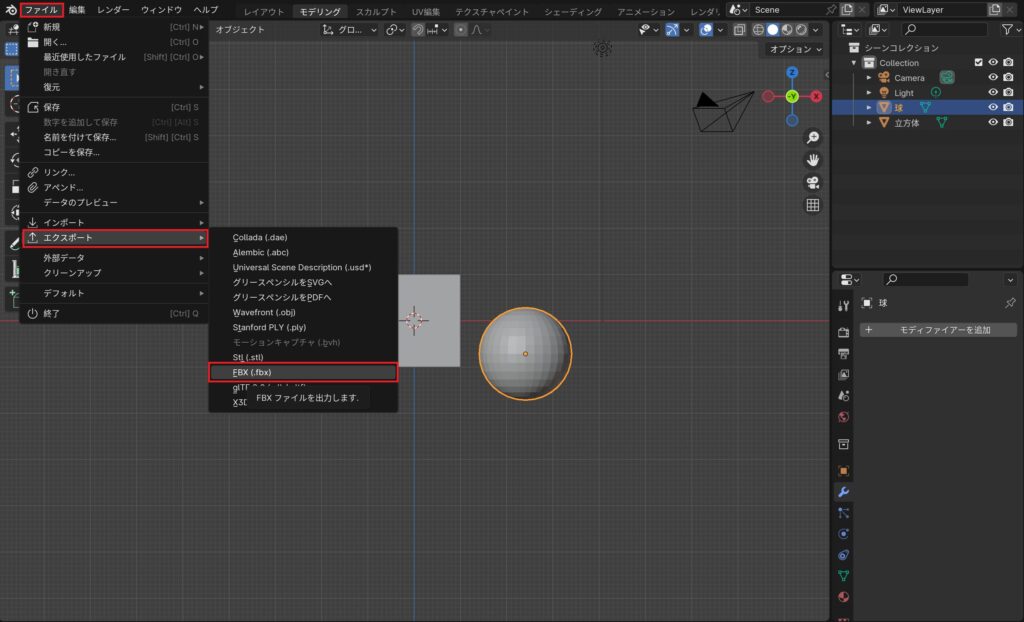
Blenderファイルビューの右側を見てみましょう。
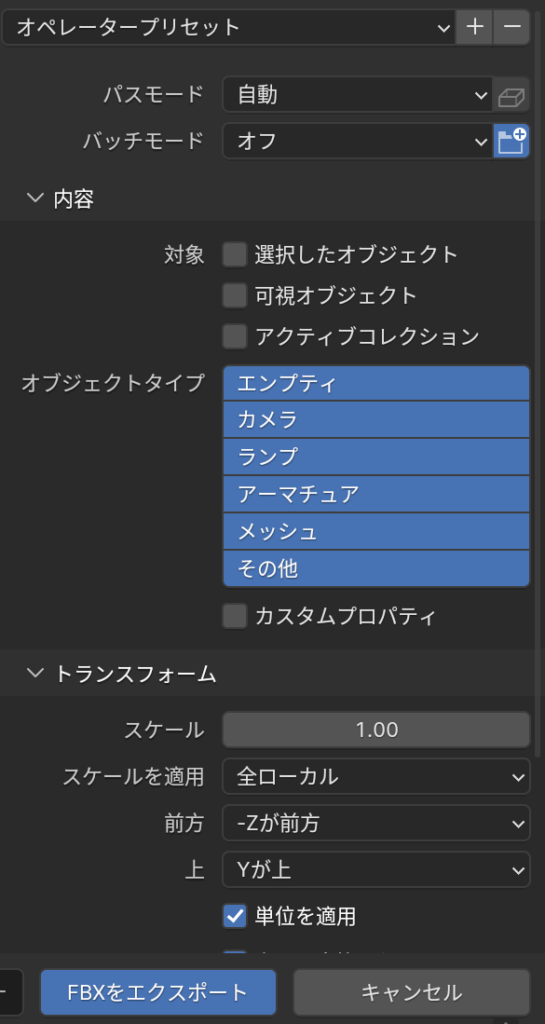
「内容」にある「オブジェクトタイプ」で、どの種類のオブジェクトをエクスポートするか設定できます。
初期設定では全て出力する状態になっているので、エクスポートした際に、メッシュだけではなく、カメラやランプなども一緒に出力されてしまいます。
エクスポートしたいオブジェクトのみを選択しておきましょう。
複数のオブジェクトをエクスポートしたい場合には、Shiftキーを押しながら選択すると、複数の要素を一括して選択できます(Windowsの場合)。
(Macでは異なる操作になると思いますが、トナカイがMacユーザーでないため解説ができません。ごめんなさい)
「対象」では、エクスポートするオブジェクトを選べます。
今回のプロジェクトでは、メッシュオブジェクトとして球と立方体を用意しています。
出力したいのは球メッシュのみですが、オブジェクトタイプで「メッシュ」を選択しただけでは、球と立方体の両方が出力されてしまいます。
「対象」を使うと、選択したメッシュだけをエクスポートすることができます。
実際にエクスポートしてみます。
「ファイル」→「エクスポート」→「Blenderファイルビュー」を開く前に、オブジェクトモードで球を選択した状態にしておきます。
今回は球メッシュのみをエクスポートしたいので、オブジェクトタイプは「メッシュ」を、「対象」では「選択したオブジェクト」にチェックを入れました。
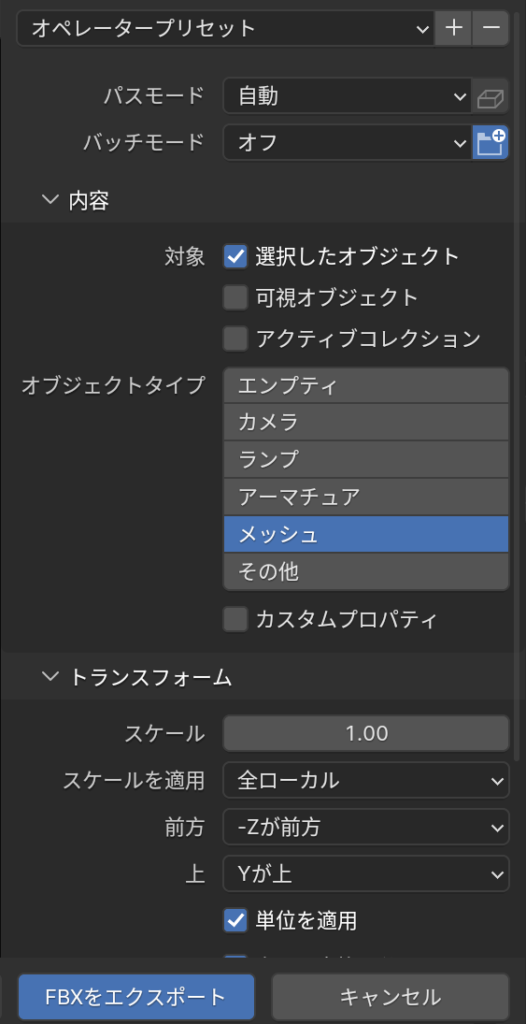
エクスポートしたファイルを入れておきたい場所を選択してから、「FBXをエクスポート」をクリックします。
これでエクスポートは完了です。
エクスポートしたファイルをインポート
あとは、エクスポートしたファイルを、別のファイルにインポートするだけです。
「ファイル」→「インポート」→「FBX(.fbx)」の順に進んで、先ほどエクスポートしたファイルを選択します。
これで、選んだオブジェクトだけを別ファイルに移すことができました。
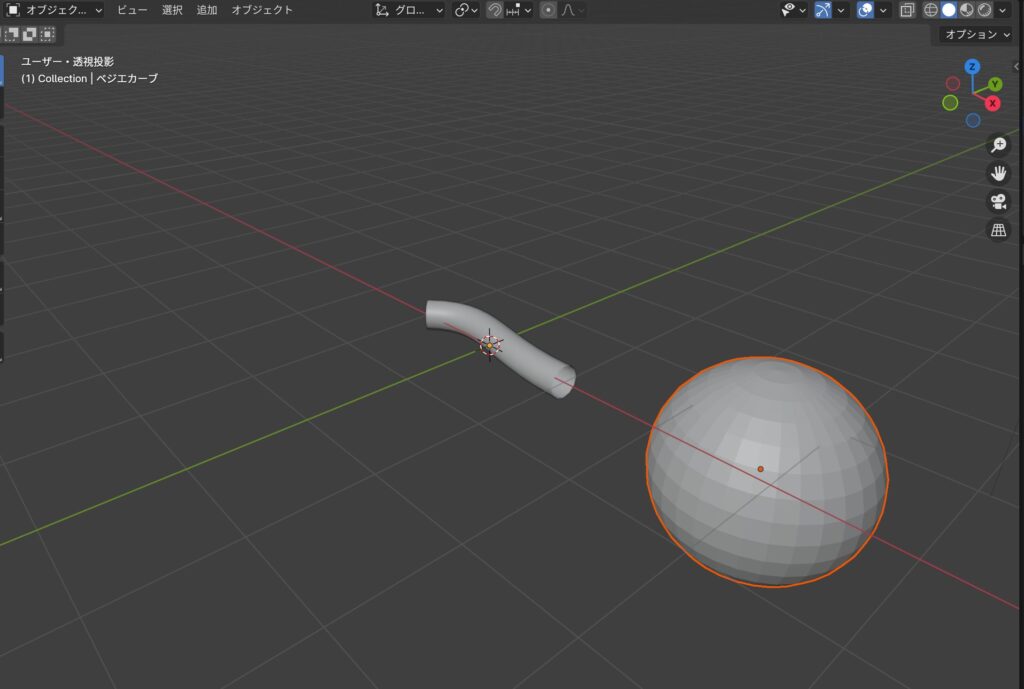
3.アペンド機能を使う
アペンド機能を使うと、他の.blenderファイルにあるメッシュなどのオブジェクトを別ファイルに移すことができます。
ファイルをエクスポートする時と同様に、「ファイル」→「アペンド」→「Blenderファイルビュー」を開きます。
ここで、コピー元の.blenderファイルを選択します。すると、ファイルの一覧が表示されるはずです。
今回は球のメッシュを使いたいため、Meshという名前のファイルの中にある球を選択し、アペンドしました。
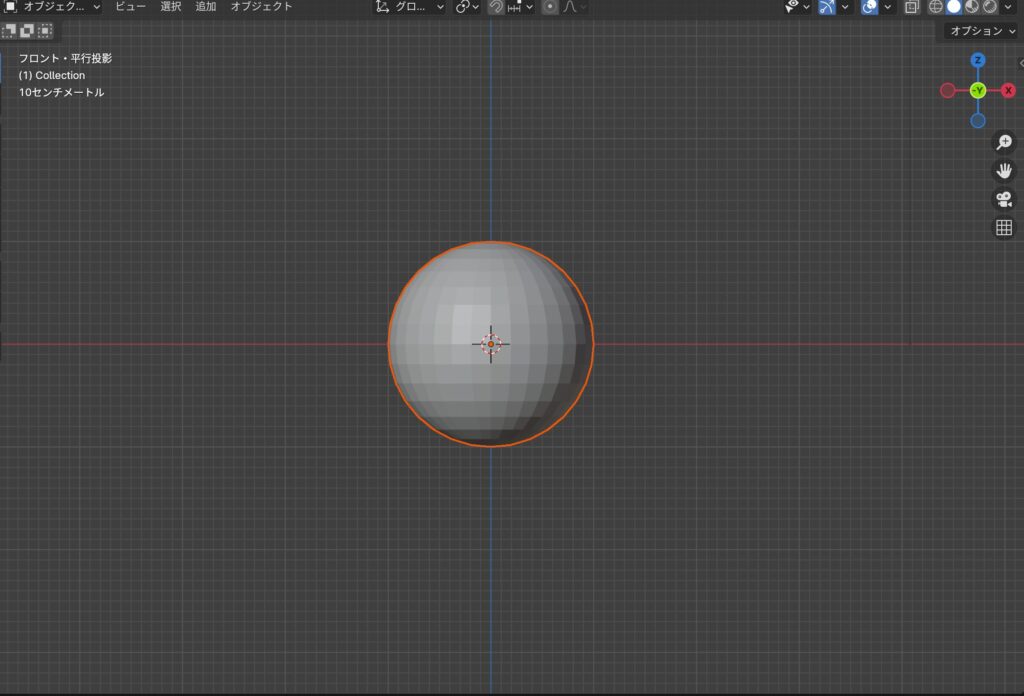
ただし、アペンド機能を使うと、1つ目の方法や2つ目の方法と異なり、オブジェクトの場所まではコピー元と同じにならないようです。
コピー元では、球の位置が右に寄っています。
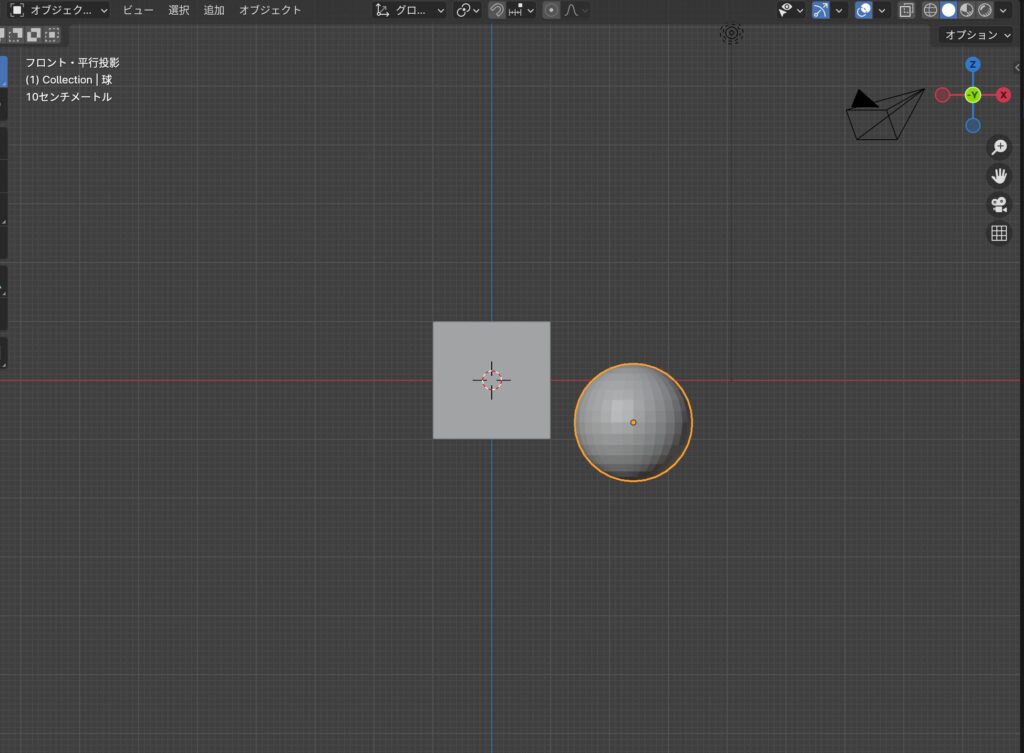
アペンドしたファイルでは、球が中央に配置されました。
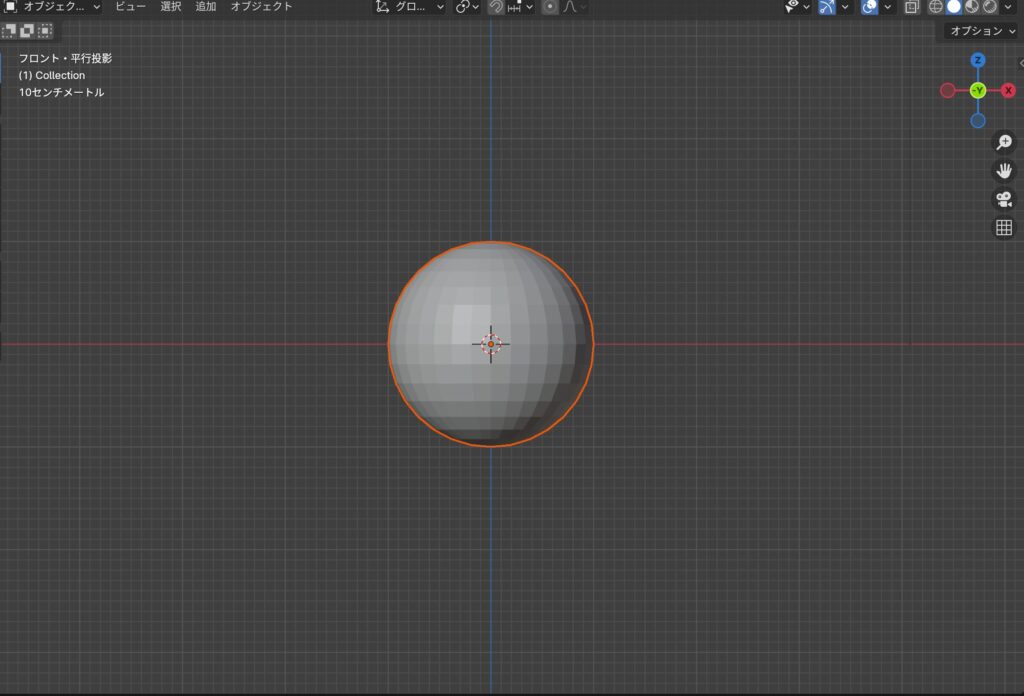
オブジェクトの位置まで同じにしたい、という場合には前2つの方法が適していると思います。
まとめ:コピーするオブジェクトが少ないならコピペが、多ければエクスポート&インポートが適していそう
Blenderのオブジェクトを別ファイルに移す方法を3つ解説しました。
それぞれの特徴をまとめると次のようになります。
- コピペ……操作が簡単。コピーしたいオブジェクトが多いと、手間がかかる可能性がある。オブジェクトの位置もコピーできる
- エクスポート&インポート……手間はかかるが、オブジェクトが多くても一括で操作を完了できる。オブジェクトの位置もコピーできる
- アペンド……操作が簡単。オブジェクトの位置まではコピーされない
それぞれにメリットデメリットがあるので、状況に応じて使い分けてください!